YouTube Kids har eksisteret siden 2015 og er vokset til et godt sted for børn at udforske, hvad YouTube har at tilbyde sikkert. I 2021 udvider virksomheden måder for yngre seere at se mere af, hvad der er tilgængeligt fra streamingtjenesten sammen med en mere moden grænseflade med overvågede konti. I stedet for en separat app bruger disse konti den officielle YouTube-app, så det er vigtigt at vide, hvordan man opretter en overvåget konto til børn på Youtube.
Hvis du vil beskytte dit barn mod noget af det mindre passende indhold, der kan ses på YouTube, vil du være sikker på, at den overvågede konto er konfigureret korrekt. YouTube annoncerede overvågede konti som en måde for børn i alderen 9+ at se mere på, hvad tjenesten tilbyder, mens de stadig er under de retningslinjer, der er fastlagt af deres forældre. Så hvad enten du har hentet en af bedste telefoner til børn eller måske en tablet som den Lenovo Smart Tab M10 HD det har Googles Kids Space for dit barn, her er hvordan du kan give dem en mere sikker måde at nyde YouTube på.
VPN-tilbud: Lifetime-licens til $ 16, månedlige planer til $ 1 og mere
Sådan oprettes overvågede konti til dine børn på YouTube
Inden du kan begynde at konfigurere den overvågede konto til YouTube, skal du have oprettet dit barns Google-konto igennem Familielink. Overvågede YouTube-konti er tilgængelige for børn under 13 år, men den alder kan variere afhængigt af hvad land du bor i. Når dette er gjort, kan du begynde at oprette den overvågede konto, som dit barn kan udforske YouTube.
- Åbn YouTube-app på din telefon.
- Tryk på dit ** profilbillede *** øverst til højre på skærmen.
- Vælge Indstillinger nederst på skærmen.
- Vælg Forældreindstillinger mod toppen af siden.
- Hvis du har oprettet flere underkonti i Family Link, vælg den konto, du vil oprette for en overvåget YouTube-konto.
-
Trykke på Opret YouTube.
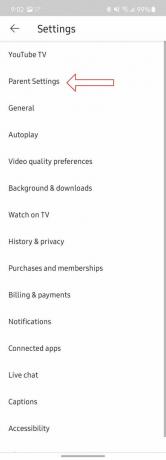

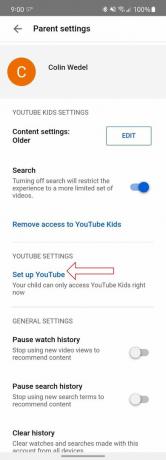 Kilde: Chris Wedel / Android Central
Kilde: Chris Wedel / Android Central - Vælge VÆLG efter gennemgå oplysningerne vedrørende den type indhold, der kan være tilgængeligt for dit barn.
- Vælg ** indholdsindstillinger * for dit barns alder.
-
Rul gennem Tour af forældrefunktionderefter på NÆSTE.

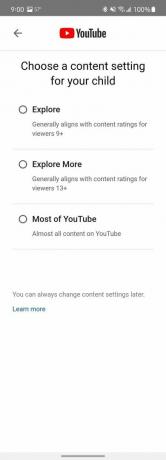
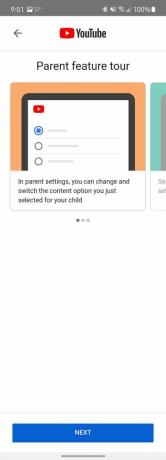 Kilde: Chris Wedel / Android Central
Kilde: Chris Wedel / Android Central Læs informationen YouTubes privatlivspolitikker og vælg FÆRDIG OPSÆTNING.
Nu, når dit barn logger ind på YouTube med den konto, du oprettede via Family Link, vil de se et kurateret videovalg baseret på dine indstillinger. Du kan gå tilbage og foretage ændringer i disse indstillinger eller fjerne adgangen helt når som helst ved at følge trinene ovenfor, og i stedet for at trykke på Opsæt YouTube i trin 6, vil du se en redigeringsknap.
Det er værd at huske på, at YouTube gør sit bedste for at sikre, at det indhold, dit barn ser via deres overvågede konto, er passende. Der kan være fejl fra tid til anden, og en annonce eller video kan gøre det gennem filtre, som du helst ville have, at dit barn ikke så. Funktionen for overvågede konti er ny og stadig i en beta-fase, så forhåbentlig skal tjenesten forbedres over tid.
YouTube har oprettet en guide for at hjælpe dig med at forberede dit barn til at være så sikker som muligt, mens du udforsker YouTube. Der er en masse fremragende indhold at finde på streamingtjenesten, men det betyder ikke, at det hele er sikkert for børn.
Har du lyttet til denne uges Android Central Podcast?

Hver uge bringer Android Central Podcast dig de seneste tekniske nyheder, analyser og hot take med kendte co-værter og specielle gæster.
- Abonner i Pocket Cast: Lyd
- Abonner i Spotify: Lyd
- Abonner i iTunes: Lyd
Vi tjener muligvis en provision for køb ved hjælp af vores links. Lær mere.
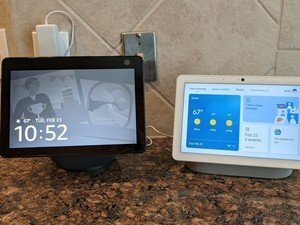
Google Assistant, Alexa, Bixby, Siri - vi vil vide, hvad din foretrukne AI-assistent er, og hvorfor!

Facebook konkurrerer med Nintendo, Sony og Microsoft på en meget reel måde med sin egen spillekonsol, Oculus Quest 2, som vil udfordre dit paradigme for, hvad en næste generations konsol kan være.

Google skal bekymre sig om at tjene penge, fordi det er sådan, store virksomheder fungerer. Alt andet - inklusive denne nyfundne interesse i at gøre indhold lettere at finde på tablets - er bare en bivirkning.

Discovery Plus er stedet at gå til mere end 55.000 serieepisoder fra netværk inklusive HGTV, Food Network, TLC og OWN. Her er en oversigt over de tilgængelige shows lige nu på streamingplatformen.
